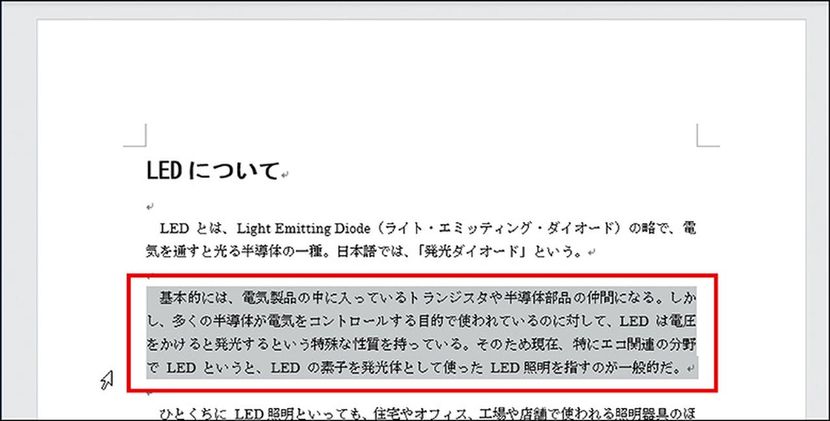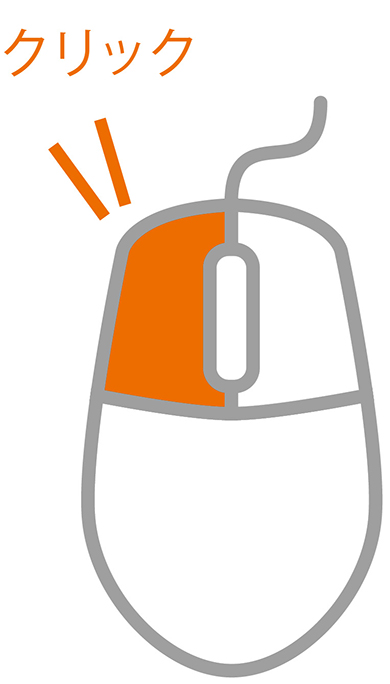ワードで文書を作る際は、内容的に書きやすいところから書き、あとで行や段落を入れ替えると楽だ。そして、文章がまとまったら、書体や文字サイズを変えて、文書として整える。その際に便利なのが、文章を行や段落ごとに選択する方法。段落単位の削除や移動、書体や文字サイズの変更など利用機会が多い基本ワザだ。
段落単位の削除や移動、書体や文字サイズの変更など利用機会が多い基本ワザ
ワードで文書を作る際は、内容的に書きやすいところから書き、あとで行や段落を入れ替えると楽だ。そして、文章がまとまったら、書体や文字サイズを変えて、文書として整える。
その際に便利なのが、文章を行や段落ごとに選択するこのワザ。
選択を解除するときは、文中の任意の場所をクリックすればいい。ここで紹介している方法のほか、[Ctrl]を押しながら行の左側をクリックすると、連続しない複数の行を選択することもできる。
文章を行や段落ごとに選択する
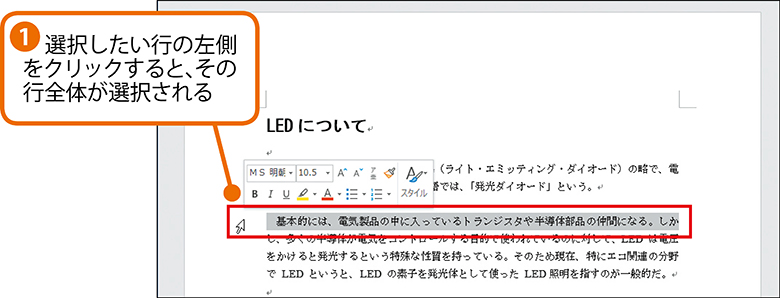
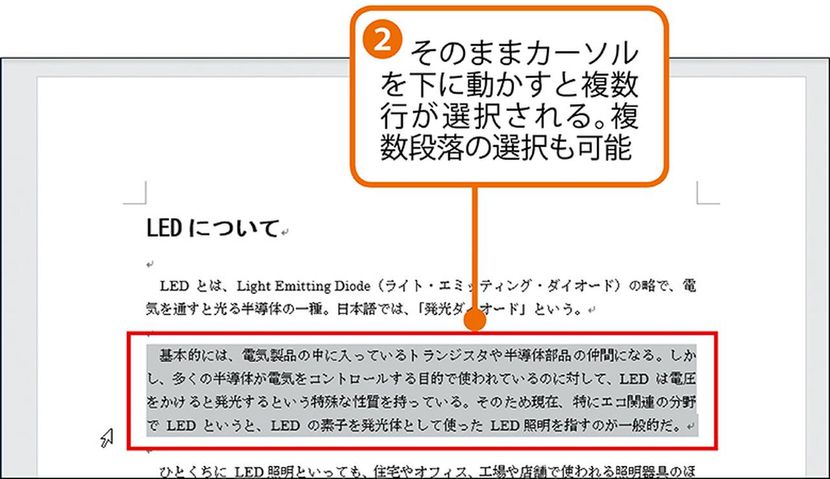

※掲載している画面写真は、「ワード2016」のものです。
解説/下島朗(エントラータ)